Kejelasan dalam foto sangat penting untuk memastikan subjek gambar terlihat dan jelas. Gambar yang jelas menangkap detail dan ketajaman, sehingga memudahkan pemirsa memahami apa yang ditampilkan. Selain itu, gambar yang jelas dapat membantu menyampaikan suasana hati atau pesan tertentu, karena meningkatkan dampak gambar secara keseluruhan. Baik itu foto profesional atau foto biasa, kejelasan sangat penting untuk memastikan bahwa foto tersebut mencapai tujuan yang diinginkan dan dapat berkomunikasi secara efektif dengan pemirsanya. Untungnya, jika Anda mendapatkan gambar bagus namun agak buram, artikel ini dapat membantu Anda. Ini mencantumkan enam metode yang dapat diandalkan cara mengedit kejelasan foto.
Bagian 1. 6 Cara Terbaik untuk Menambah Kejelasan pada Foto
1. Peningkat Gambar AVAide
Penambah Gambar AVAide adalah alat paling cocok yang dapat memberikan kecerdasan buatan yang secara otomatis dapat menyempurnakan dan memperjelas gambar. Selain itu, alat ini menawarkan fitur lain yang dapat Anda gunakan untuk memperbesar bagian tertentu dan meningkatkan kualitas gambar pada foto. Aplikasi pembesar foto ini cocok untuk foto lama, buram, dan beresolusi rendah. Periksa panduan terperinci di bawah untuk mempelajari cara menggunakan aplikasi ini.
Langkah 1Akses Aplikasi
Metode awal untuk meningkatkan kejernihan gambar adalah dengan mengakses AVAide Image Upscaler. Buka browser web Anda dan akses antarmuka aplikasi.
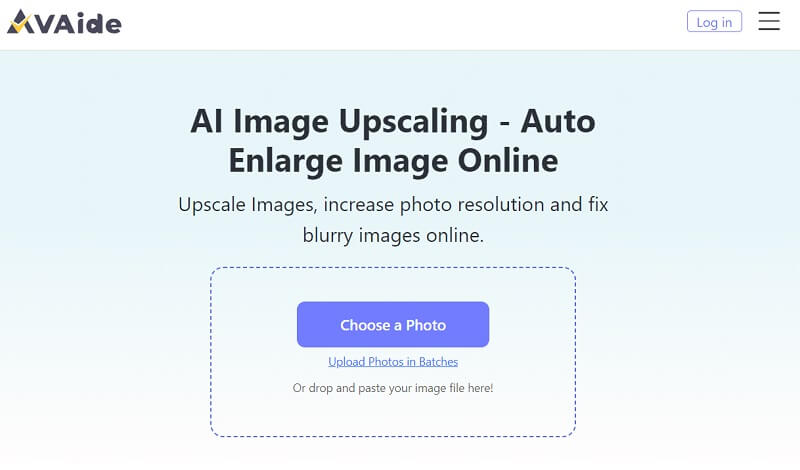
Langkah 2Impor Gambar
tekan Pilih Foto untuk mengunggah gambar. Ini kemudian akan mengakses folder komputer Anda. Telusuri gambar yang Anda butuhkan untuk meningkatkan kejelasan.
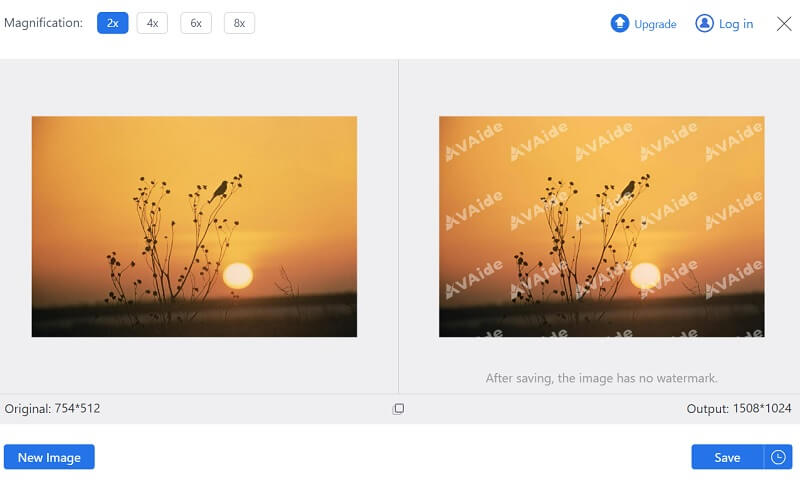
Langkah 3Sempurnakan Gambar
Langkah terakhir untuk meningkatkan kejernihan gambar adalah dengan memanfaatkan jendela pop-up. Anda dapat memperbesar gambar atau memperbaikinya. Terakhir, tekan Menyimpan tombol untuk menyempurnakan gambar secara otomatis. Setelah diekspor, periksa file keluaran untuk melihat apakah perubahan diterapkan.
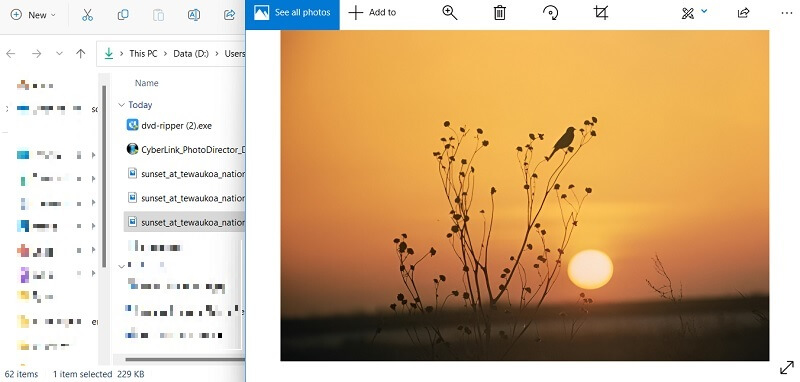
2. Seni Gambar
Ketika platform media sosial belum terkenal, dan hanya Facebook yang mendominasi platform media berbagi foto tersebut, Piscart menjadi tandem utamanya dalam mengedit gambar. Platform online ini memungkinkan pengguna untuk mengedit dan menyempurnakan foto untuk tampilan keluaran yang lebih baik. Ini dapat memperbaiki gambar yang sedikit buram dengan tetap mempertahankan kualitas gambar secara keseluruhan. Anda dapat memeriksa panduan di bawah tentang cara kerja alat ini untuk memperjelas gambar Anda.
Langkah 1Tahap awal untuk mengedit kejelasan gambar Anda dengan PicsArt adalah mengakses alat online. Anda dapat menggunakan browser web Anda untuk mengakses alat online.
Langkah 2Impor gambar Anda dengan menyeret alat online untuk membuat kanvas baru. Kemudian, sorot gambar tersebut dan serangkaian fitur baru akan muncul di atas editor. Pukul Sunting pilihan untuk mengakses fitur untuk mengedit gambar Anda.
Langkah 3Pilih Peningkatan AI pilihan untuk meningkatkan kejernihan foto Anda secara otomatis. Anda dapat menyimpan modifikasi dengan mengklik Unduh atau Ekspor tombol. Pratinjau file dari folder keluaran Anda untuk memeriksa apakah perubahan telah diterapkan.
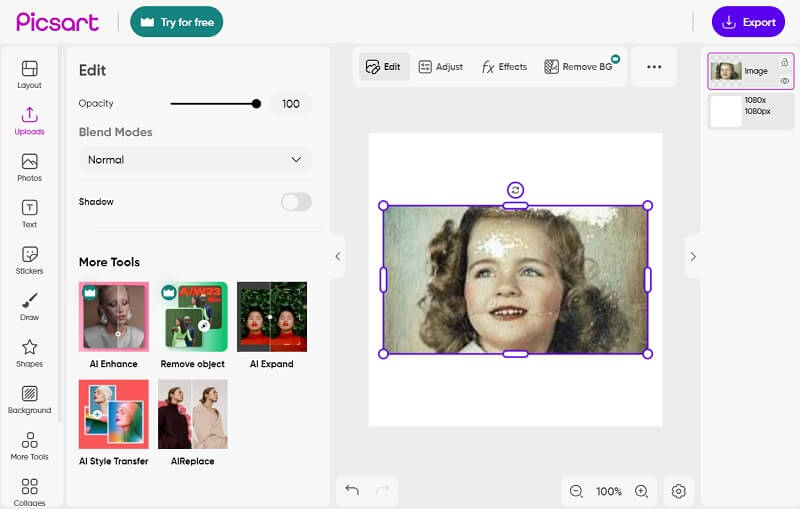
3. Photoshop
Solusi selanjutnya untuk meningkatkan kejernihan gambar adalah Photoshop. Ini adalah editor grafis yang memungkinkan pengguna meningkatkan kualitas gambar, kejelasan, dan tampilan. Muncul dengan sejumlah besar fitur yang sesuai untuk meningkatkan kejelasan. Ini memiliki opsi Tingkatkan di mana Anda dapat mengubah kecerahan, kontras, ketajaman, kecerahan, dan banyak lagi yang sesuai untuk membuat foto Anda lebih jelas untuk dipratinjau. Periksa pedoman di bawah ini untuk mempelajari cara kerjanya.
Langkah 1Instal aplikasi Photoshop di PC Anda dengan mencari firmware unduhannya di internet. Setelah terinstal, luncurkan aplikasi dan impor gambar Anda ke antarmuka utamanya.
Langkah 2Lalu, buka bilah Menu di bagian paling atas alat. Pilih Saring pilihan dari daftar untuk mengakses daftar pilihan lainnya. Memilih Kebisingan pilihan untuk mengatur kejernihan gambar Anda.
Langkah 3tekan Kurangi Kebisingan pilihan untuk menghapus bagian buram dari gambar proyek Anda. Pukul Ekspor tombol untuk menyimpan perubahan yang dilakukan pada aplikasi. Buka folder keluaran Anda untuk melihat pratinjau gambar yang diekspor.
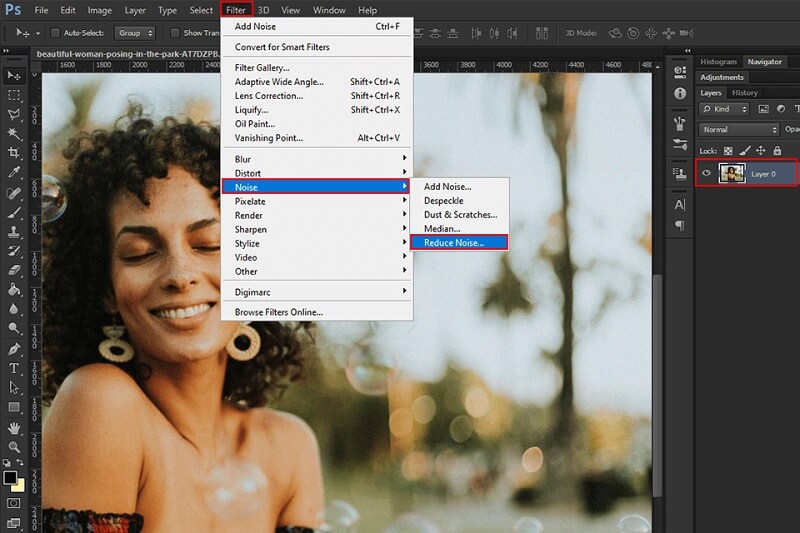
4. Fotor
Fotor adalah alat luar biasa untuk meningkatkan kejernihan foto Anda. Dengan algoritma canggihnya, secara otomatis dapat menyesuaikan kecerahan, kontras, dan ketajaman gambar Anda agar terlihat lebih jelas dan jelas. Selain itu, Fotor menawarkan serangkaian fitur pengeditan, seperti filter, efek, dan batas, yang dapat Anda gunakan untuk lebih menyempurnakan tampilan foto Anda secara keseluruhan.
Langkah 1Panduan awal untuk meningkatkan kejernihan gambar di Fotor adalah dengan mengakses antarmuka utamanya. Anda dapat menggunakan browser web Anda untuk mengakses alat ini secara online. Setelah berada di antarmukanya, tekan Buka Gambar untuk mengunggah foto yang perlu Anda edit.
Langkah 2Pergi ke Menyesuaikan fitur, yang disajikan di sisi kiri alat. Kemudian akan muncul fitur-fitur canggih baru. Anda dapat mengetuk 1 Ketuk- Tingkatkan opsi, yang memungkinkan pengguna meningkatkan kejernihan gambar buram secara otomatis.
Langkah 3Terakhir, jika fotonya berupa potret, Anda dapat menggunakan Wajah Tidak Buram fitur untuk meningkatkan kejernihan gambar potret. Pilih Ekspor tombol untuk menyimpan perubahan yang dibuat dalam aplikasi.
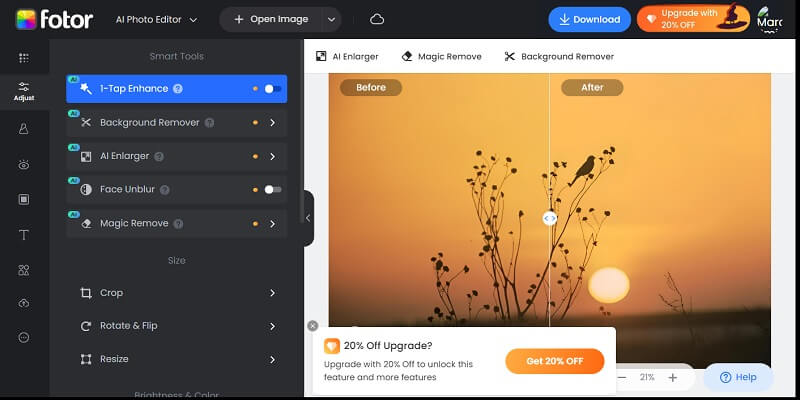
5. Jadilah Funky
BeFunky adalah alat luar biasa untuk meningkatkan kejernihan foto Anda. Dengan algoritme canggihnya, ini dapat membantu Anda menonjolkan detail dan tekstur yang mungkin tersembunyi di gambar Anda. Baik Anda menangani foto buram, gambar berkualitas rendah, atau ingin meningkatkan ketajaman gambar secara keseluruhan, BeFunky memiliki alat yang Anda perlukan untuk menyelesaikan pekerjaan tersebut. Yang terbaik dari semuanya, ini mudah digunakan - bahkan jika Anda perlu mendapatkan pengalaman dengan perangkat lunak pengedit foto. Jadi mengapa tidak mencobanya dan melihat seberapa bagus tampilan foto Anda?
Langkah 1Akses editor online BeFunky menggunakan browser web Anda seperti Chrome. Akses antarmuka utamanya dan impor foto dengan menekan Membuka pilihan dan memilih Komputer untuk mengakses gambar Anda dari PC Anda.
Langkah 2Kemudian, pergi ke Sunting pilihan untuk mengakses fitur untuk meningkatkan fitur. Pilih Penambah Gambar untuk membuat file lebih jelas.
Langkah 3Terakhir, harap tunggu hingga gambar diproses dan hilangkan noise warna. Setelah itu, tekan Menyimpan pilihan untuk mengekspor file.
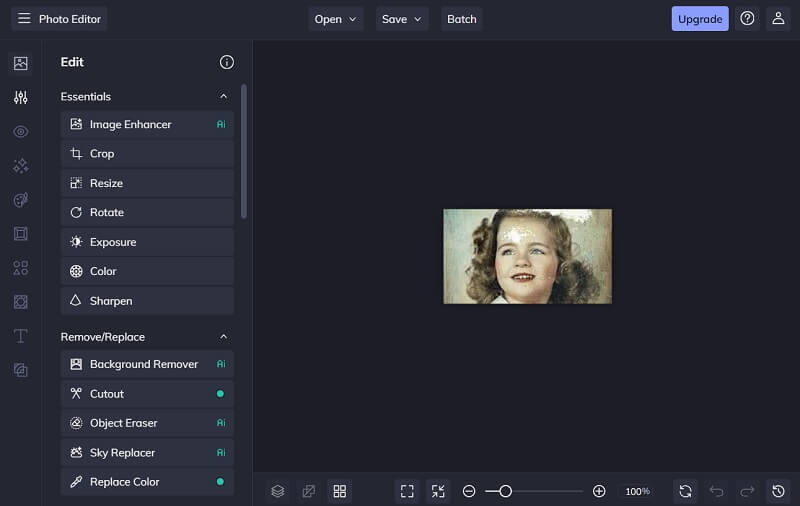
6. Keinginan Gambar
PicWish adalah alat yang dapat meningkatkan kejernihan gambar Anda. Ini memberikan beragam fitur yang dapat membantu Anda meningkatkan ketajaman, kontras, dan kecerahan foto Anda, menjadikannya lebih jelas dan lebih hidup. Baik Anda seorang fotografer ahli atau hanya seseorang yang ingin meningkatkan kualitas fotonya, PicWish dapat membantu Anda mencapai tujuan Anda. Dengan tampilan depan yang mudah digunakan dan alat pengeditan yang berpengaruh, Anda dapat dengan cepat dan efisien membuat foto Anda terlihat terbaik.
Langkah 1Buka browser web apa pun di perangkat Anda dan cari Editor Foto PicWish Ai. Akses antarmuka utamanya. Tekan opsi Unggah Gambar untuk mengimpor file.
Langkah 2Alat tersebut secara otomatis akan diunggah ke gambar. Setelah itu, Anda dapat menyeret penggeser untuk menyempurnakan gambar.
Langkah 3Terakhir, ketuk opsi Unduh Gambar untuk menyimpan file. Pratinjau file yang diekspor dari folder keluaran.
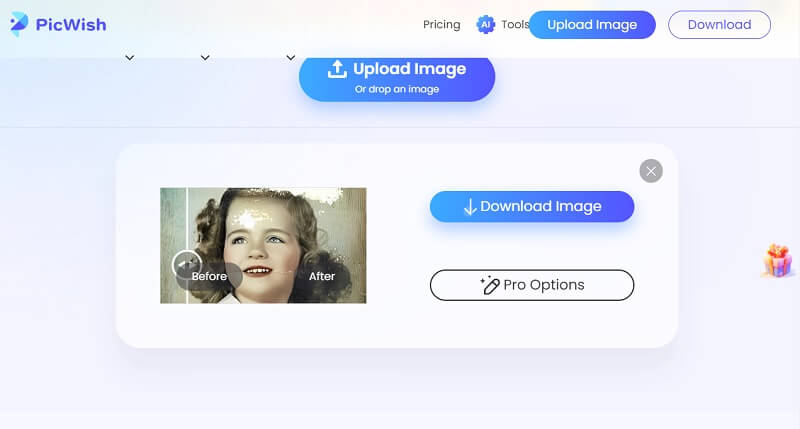
Bagian 2. FAQ Tentang Kejelasan Foto
Apa itu kejernihan foto?
Kejernihan foto mengacu pada kualitas gambar dalam hal seberapa tajam dan detail tampilannya. Hal ini dapat dipengaruhi oleh beberapa faktor seperti resolusi kamera yang digunakan untuk mengambil gambar, kondisi pencahayaan, dan kualitas lensa.
Bagaimana kita dapat meningkatkan kejernihan foto kita?
Ada beberapa cara untuk meningkatkan kejernihan foto Anda, seperti menggunakan kamera beresolusi lebih tinggi, memastikan pencahayaan yang tepat, dan menggunakan tripod untuk menstabilkan kamera. Anda juga dapat mengedit gambar menggunakan software untuk mengatur kecerahan, kontras, dan ketajaman.
Berapa resolusi ideal untuk foto jernih?
Resolusi ideal untuk foto jernih dapat bervariasi tergantung pada tujuan penggunaan gambar. Umumnya, resolusi 300 piksel per inci (ppi) biasanya dianggap berkualitas tinggi. Namun, resolusi yang lebih tinggi mungkin diperlukan untuk cetakan yang lebih besar atau gambar yang lebih detail.
Bisakah saya meningkatkan kejernihan foto buram?
Dimungkinkan untuk meningkatkan kejelasan foto buram menggunakan perangkat lunak pengeditan. Hal ini dapat melibatkan penyesuaian ketajaman, kontras, dan kecerahan gambar serta penggunaan filter atau alat lain untuk menyempurnakan detailnya.
Bagaimana cara memastikan foto yang jelas dengan ponsel saya?
Untuk memastikan foto jernih saat menggunakan kamera ponsel, pegang ponsel dengan stabil dan ketuk layar untuk fokus pada subjek. Sesuaikan pengaturan eksposur dan gunakan alat pengeditan bawaan ponsel untuk menyempurnakan gambar setelah diambil.
Menambahkan kejelasan pada foto bisa menjadi cara yang bagus untuk meningkatkan kualitas gambar secara keseluruhan. Ini dapat membantu menonjolkan detail dan membuat subjek lebih menonjol. Namun, penting untuk menggunakan kejelasan dalam jumlah sedang dan hati-hati, karena menambahkan terlalu banyak kejelasan dapat menghasilkan tampilan yang terlalu tajam dan tidak alami. Tujuannya adalah untuk mencapai keseimbangan antara ketajaman dan kealamian yang meningkatkan daya tarik foto secara keseluruhan. Untungnya, solusi di atas aktif cara meningkatkan kejernihan foto sangat membantu.

Penambah Gambar
Teknologi AI kami akan secara otomatis meningkatkan kualitas gambar Anda, menghilangkan noise, dan memperbaiki gambar buram secara online.
COBA SEKARANG



